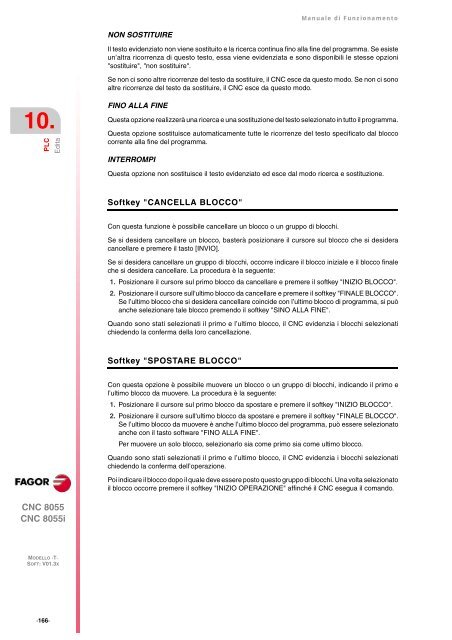4 - Fagor Automation
4 - Fagor Automation
4 - Fagor Automation
You also want an ePaper? Increase the reach of your titles
YUMPU automatically turns print PDFs into web optimized ePapers that Google loves.
10.<br />
PLC<br />
CNC 8055<br />
CNC 8055i<br />
MODELLO ·T·<br />
SOFT: V01.3X<br />
·166·<br />
Edita<br />
NON SOSTITUIRE<br />
Manuale di Funzionamento<br />
Il testo evidenziato non viene sostituito e la ricerca continua fino alla fine del programma. Se esiste<br />
un’altra ricorrenza di questo testo, essa viene evidenziata e sono disponibili le stesse opzioni<br />
"sostituire", "non sostituire".<br />
Se non ci sono altre ricorrenze del testo da sostituire, il CNC esce da questo modo. Se non ci sono<br />
altre ricorrenze del testo da sostituire, il CNC esce da questo modo.<br />
FINO ALLA FINE<br />
Questa opzione realizzerà una ricerca e una sostituzione del testo selezionato in tutto il programma.<br />
Questa opzione sostituisce automaticamente tutte le ricorrenze del testo specificato dal blocco<br />
corrente alla fine del programma.<br />
INTERROMPI<br />
Questa opzione non sostituisce il testo evidenziato ed esce dal modo ricerca e sostituzione.<br />
Softkey "CANCELLA BLOCCO"<br />
Con questa funzione è possibile cancellare un blocco o un gruppo di blocchi.<br />
Se si desidera cancellare un blocco, basterà posizionare il cursore sul blocco che si desidera<br />
cancellare e premere il tasto [INVIO].<br />
Se si desidera cancellare un gruppo di blocchi, occorre indicare il blocco iniziale e il blocco finale<br />
che si desidera cancellare. La procedura è la seguente:<br />
1. Posizionare il cursore sul primo blocco da cancellare e premere il softkey "INIZIO BLOCCO".<br />
2. Posizionare il cursore sull'ultimo blocco da cancellare e premere il softkey "FINALE BLOCCO".<br />
Se l’ultimo blocco che si desidera cancellare coincide con l’ultimo blocco di programma, si può<br />
anche selezionare tale blocco premendo il softkey "SINO ALLA FINE".<br />
Quando sono stati selezionati il primo e l’ultimo blocco, il CNC evidenzia i blocchi selezionati<br />
chiedendo la conferma della loro cancellazione.<br />
Softkey "SPOSTARE BLOCCO"<br />
Con questa opzione è possibile muovere un blocco o un gruppo di blocchi, indicando il primo e<br />
l’ultimo blocco da muovere. La procedura è la seguente:<br />
1. Posizionare il cursore sul primo blocco da spostare e premere il softkey "INIZIO BLOCCO".<br />
2. Posizionare il cursore sull'ultimo blocco da spostare e premere il softkey "FINALE BLOCCO".<br />
Se l’ultimo blocco da muovere è anche l’ultimo blocco del programma, può essere selezionato<br />
anche con il tasto software "FINO ALLA FINE".<br />
Per muovere un solo blocco, selezionarlo sia come primo sia come ultimo blocco.<br />
Quando sono stati selezionati il primo e l’ultimo blocco, il CNC evidenzia i blocchi selezionati<br />
chiedendo la conferma dell’operazione.<br />
Poi indicare il blocco dopo il quale deve essere posto questo gruppo di blocchi. Una volta selezionato<br />
il blocco occorre premere il softkey "INIZIO OPERAZIONE" affinché il CNC esegua il comando.